Digital Construction Works Insights
Resumo
| Item | Descrição |
|---|---|
| Estado da versão | Disponibilidade Geral |
| Produtos com suporte | Power BI (Modelos semânticos) Power BI (Fluxos de dados) Malha (fluxo de dados Gen2) |
| Tipos de autenticação compatíveis | Token Web JSON (JWT) da Digital Construction Works |
| Documentos de referência da função | — |
Observação
O artigo de conector a seguir é fornecido pela Digital Construction Works (DCW), proprietária desse conector e membro do Programa de Certificação do Conector do Microsoft Power Query. Se tiver dúvidas sobre o conteúdo deste artigo ou desejar fazer alterações neste artigo, visite o site da DCW e use os canais de suporte.
Pré-requisitos
O uso desse conector requer uma assinatura da Plataforma de integrações da Digital Construction Works. Para saber mais, acesse https://www.digitalconstructionworks.com/solutions/the-dcw-integrations-platform. Visite https://www.digitalconstructionworks.com para obter informações sobre a empresa.
Os usuários da Plataforma de Integrações da DCW (Digital Construction Works) podem solicitar um JWT (Token Web JSON) ao administrador do projeto para acessar os dados usando o conector DCW Insights. Depois, os usuários podem seguir a documentação da API do OData para se conectar aos conjuntos de dados que querem usar no Power BI.
Funcionalidades com suporte
- Importação
Conectar à API do OData da DCW Insights dede o Power Query Desktop
Para se conectar a um projeto do DCW Insights, execute as seguintes etapas:
Em Obter dados no Power BI Desktop, escolha o conector Digital Construction Works Insights nos Serviços online.

Na URL da API do Insights, forneça a URL da API do OData à qual deseja se conectar. Você precisa usar
httpse deve incluir na URL a URL completa do projeto e o nome do produto. Também poderá inserir parâmetros string de consulta se a URL solicitar.
Selecione OK.
Se esta for a primeira vez que você está se conectando a esse ponto de extremidade, será solicitado que você insira o JWT usado para autorizar você neste projeto. Depois, selecione Conectar.
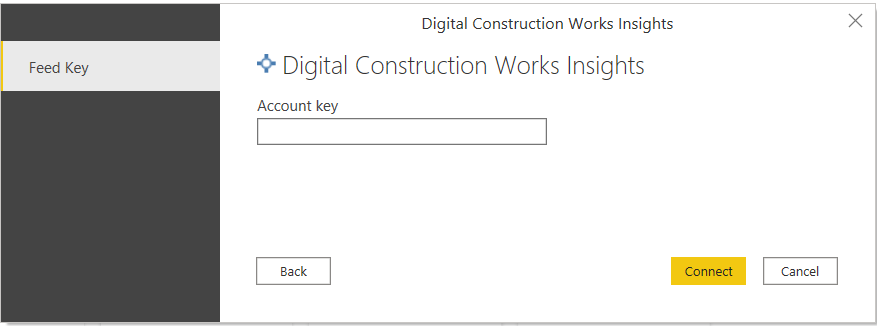
Para obter mais informações sobre os métodos de autenticação, acesse Autenticação com uma fonte de dados.
Observação
Se a conexão não for especificada para usar
https, você será solicitado a atualizar sua URL.No Navegador, selecione as informações desejadas do banco de dados e selecione Carregar para carregar os dados ou Transformar dados para continuar transformando os dados no Editor do Power Query.

Solução de problemas
Colunas Always Encrypted
O Power Query não suporta colunas "Sempre criptografadas".
OData.Feed
Utilizamos as seguintes configurações padrão ao usar o OData.Feed:
Implementation = "2.0", MoreColumns = true, ODataVersion = 4